微星主板怎么设置u盘启动 微星主板u盘启动按f几
更新时间:2023-02-17 16:37:21作者:xiaoliu
我们都清楚,如果要使用U盘装系统的话,最重要的一步就是要设置U盘启动,那么可以通过开机时按快捷键然后进入bios进行设置,然而许多使用微星主板怎么设置u盘启动,为了帮助到大家,接下来就给大家讲述一下微星主板设置u盘启动的详细操作方法吧。
具体步骤如下:
1、开启电脑的时候,一直按del键,直到进入微星BIOS。
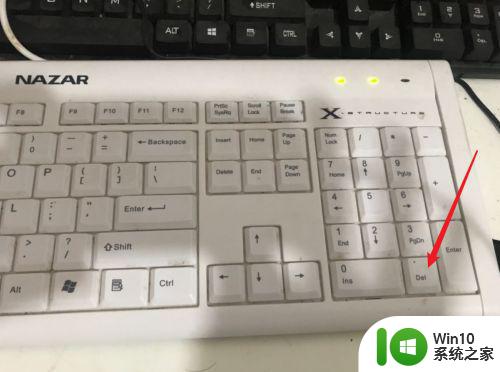 2、进入微星BIOS后点击高级模式。
2、进入微星BIOS后点击高级模式。
 3、进入高级模式界面后点击启动。
3、进入高级模式界面后点击启动。
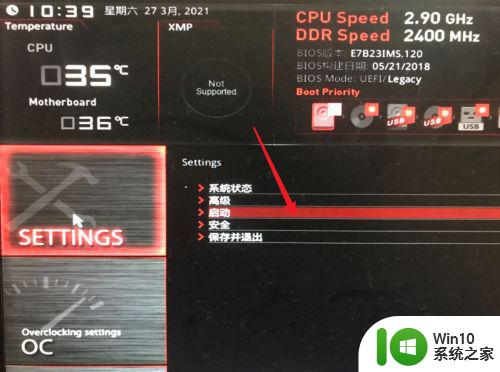 4、点击启动选项1。
4、点击启动选项1。
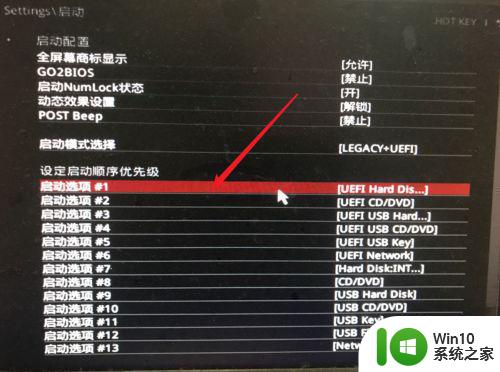 5、选择USB启动选项。
5、选择USB启动选项。
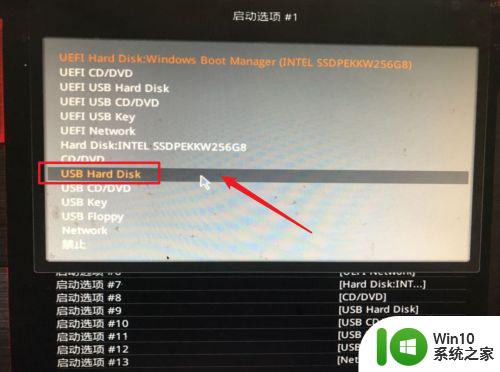 6、设置好的样子。
6、设置好的样子。
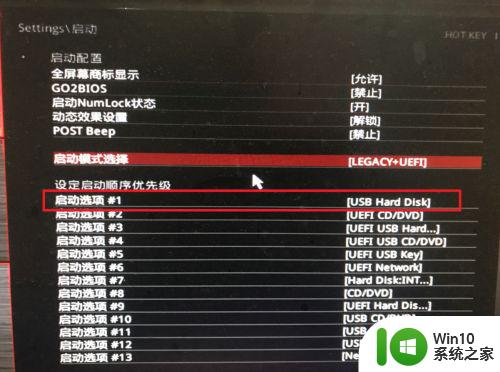 7、然后键盘按F10。
7、然后键盘按F10。
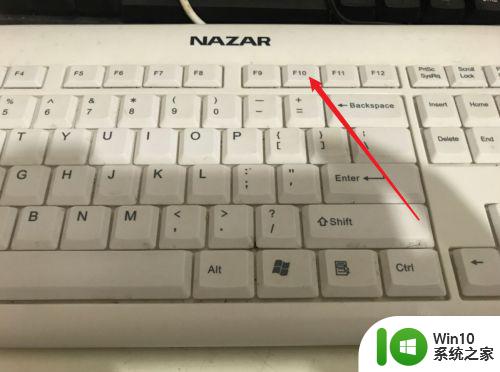 8、系统会弹出保存提示框,点击是即可。
8、系统会弹出保存提示框,点击是即可。
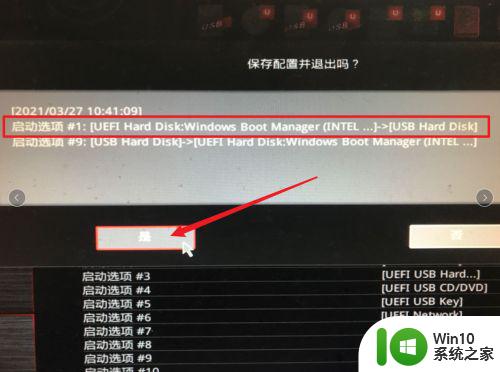
以上就是微星主板设置U盘启动的详细方法了,有需要的用户们可以学习上面的方法来进行设置就可以了,希望帮助到大家。
微星主板怎么设置u盘启动 微星主板u盘启动按f几相关教程
- 微星主板u盘启动设置教程 微星主板怎么u盘启动
- 微星PH61A-P35(B3)主板通过bios设置u盘启动的方法 微星PH61A-P35(B3)主板怎么设置U盘启动
- 微星760GM-P21(FX)主板bios设置U盘启动的步骤 微星760GM-P21(FX)主板如何设置u盘启动
- 微星H81M-IE35主板如何设置U盘启动 微星H81M-IE35主板的BIOS设置U盘启动的步骤
- 微星Z87I GAMING AC主板如何进入bios设置u盘启动 微星Z87I GAMING AC主板如何设置U盘启动
- 微星H61I-E35V2 w8主板如何通过bios设置u盘启动 微星H61I-E35V2 w8主板怎样设置u盘启动
- 微星z87-g55主板进bios设置U盘启动的方法 微星z87-g55主板怎样设置u盘启动
- 微星Z87-GD65 GAMING主板怎样通过bios设置u盘启动 微星Z87-GD65 GAMING主板如何在bios中设置u盘启动
- 微星ZH87-G41 PC Mate主板进bios设置u盘启动图解 微星ZH87-G41 PC Mate主板如何设置u盘启动
- 微星B75MA-G43主板通过bios设置u盘启动图解 微星B75MA-G43主板bios设置u盘启动步骤详解
- 微星ZH87-G43 GAMING主板利用bios设置u盘启动的方法 微星ZH87-G43 GAMING主板如何设置u盘启动
- 微星主板快速设置U盘启动教程 微星主板U盘启动设置步骤
- U盘装机提示Error 15:File Not Found怎么解决 U盘装机Error 15怎么解决
- 无线网络手机能连上电脑连不上怎么办 无线网络手机连接电脑失败怎么解决
- 酷我音乐电脑版怎么取消边听歌变缓存 酷我音乐电脑版取消边听歌功能步骤
- 设置电脑ip提示出现了一个意外怎么解决 电脑IP设置出现意外怎么办
电脑教程推荐
- 1 w8系统运行程序提示msg:xxxx.exe–无法找到入口的解决方法 w8系统无法找到入口程序解决方法
- 2 雷电模拟器游戏中心打不开一直加载中怎么解决 雷电模拟器游戏中心无法打开怎么办
- 3 如何使用disk genius调整分区大小c盘 Disk Genius如何调整C盘分区大小
- 4 清除xp系统操作记录保护隐私安全的方法 如何清除Windows XP系统中的操作记录以保护隐私安全
- 5 u盘需要提供管理员权限才能复制到文件夹怎么办 u盘复制文件夹需要管理员权限
- 6 华硕P8H61-M PLUS主板bios设置u盘启动的步骤图解 华硕P8H61-M PLUS主板bios设置u盘启动方法步骤图解
- 7 无法打开这个应用请与你的系统管理员联系怎么办 应用打不开怎么处理
- 8 华擎主板设置bios的方法 华擎主板bios设置教程
- 9 笔记本无法正常启动您的电脑oxc0000001修复方法 笔记本电脑启动错误oxc0000001解决方法
- 10 U盘盘符不显示时打开U盘的技巧 U盘插入电脑后没反应怎么办
win10系统推荐
- 1 番茄家园ghost win10 32位旗舰破解版v2023.12
- 2 索尼笔记本ghost win10 64位原版正式版v2023.12
- 3 系统之家ghost win10 64位u盘家庭版v2023.12
- 4 电脑公司ghost win10 64位官方破解版v2023.12
- 5 系统之家windows10 64位原版安装版v2023.12
- 6 深度技术ghost win10 64位极速稳定版v2023.12
- 7 雨林木风ghost win10 64位专业旗舰版v2023.12
- 8 电脑公司ghost win10 32位正式装机版v2023.12
- 9 系统之家ghost win10 64位专业版原版下载v2023.12
- 10 深度技术ghost win10 32位最新旗舰版v2023.11